一,添加桌面插件 Win11桌面小组件添加教程
更新时间:2024-03-24 11:53:18作者:yang
Win11是微软最新发布的操作系统,带来了许多全新的功能和界面设计,其中最受欢迎的功能之一就是桌面小组件,可以让用户在桌面上添加各种实用的插件,如天气预报、日历、新闻资讯等。今天我们就来为大家分享一下Win11桌面小组件的添加教程,让你可以轻松地定制自己的桌面,让工作和生活更加便利和高效。
Win11添加桌面小组件的方法
1. 首先右键点击任务栏空白处,选择“任务栏设置”。

2. 然后展开其中的“任务栏项”,在将下方的小组件打开。
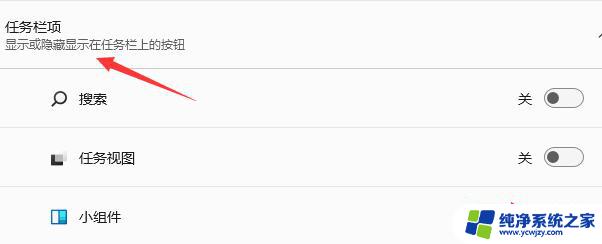
3. 打开按钮之后在任务栏中点击小组件选项。

4. 然后在左侧列表中就可以选择“添加小组件”。
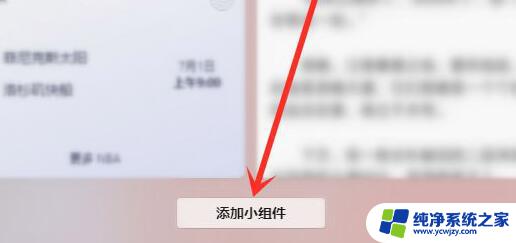
5. 然后在其中找到需要添加的小组件,点击右侧“+”号就可以添加了。
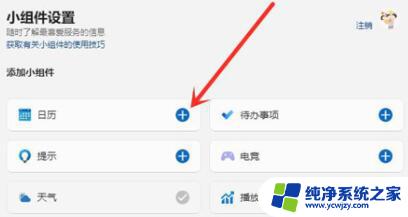
以上就是如何添加桌面插件的全部内容,如果有任何疑问,请按照小编提供的方法进行操作,希望这些步骤对大家有所帮助。
一,添加桌面插件 Win11桌面小组件添加教程相关教程
- 添加组件到桌面 Win11桌面小组件添加步骤
- win11桌面添加时钟 win11桌面时钟小部件推荐
- win11桌面小组件加号怎么关 Win11小组件功能关闭方法
- win11怎么给桌面添加我的电脑 Windows11如何把我的电脑添加到桌面
- win11如何将软件快捷方式放置于桌面工具列 win11添加文件夹到桌面快捷方式教程
- 如何给桌面添加系统软件 Win11如何将软件快捷方式添加到桌面
- win11把计算机添加到桌面 Windows11怎么把此电脑添加到桌面
- windows11如何添加桌面图标 win11桌面图标添加方法
- win11图标怎么放到桌面 win11怎么把应用程序图标添加到桌面
- win11一按w回到桌面小组件 Win11按w弹出小组件卡顿
- win11开启讲述人后屏幕没有颜色怎么办
- win11查看计算机名
- win11 桌面备忘录
- 关掉win11自带软件的自动更新功能
- win11禁用 高级启动
- win11清除系统垃圾
win11系统教程推荐
win11系统推荐